笔记本电脑重装系统要多少钱,旧笔记本重装系统教程【图文】
笔记本电脑重装系统要多少钱?其他地方不太清楚,但小编所在的位置大概在50以上,那些电脑基本也是使用U盘启动盘来操作了。可u盘启动盘重装系统还是比较简单的,所以建议大家可以自己学习一下,没有必要花钱去找人来安装。今天小编就来分享旧笔记本重装系统教程图文。

一、电脑u盘重装工具
系统镜像:win7企业版
装系统工具:老毛桃 u盘启动盘制作工具(点击红字下载)
二、电脑u盘重装准备
1、u盘启动盘可以重装系统,其实也意味着它整个过程会涉及系统文件,所以在制作u盘启动盘的时候,一定要提前关闭安全杀毒软件,以免被系统识别为有害病毒,导致制作失败。
2、一般来说,u盘重装系统之后,电脑相对应的驱动都是齐全的。但如果你担心的话,也可以事先准备好驱动软件在u盘里面,以备不时之需。
3、除了驱动程序,你安装电脑所使用的系统也可以保存在U盘启动盘里面,后续操作也会更加方便。如果不知道哪里下载镜像,可以前往“MSDN我告诉你”网站。

三、电脑u盘重装操作
步骤一:制作U盘启动盘
1、进入老毛桃官网,下载老毛桃U盘启动盘制作工具,解压备用。

2、准备一个8GB或更大容量的空白U盘,打开老毛桃U盘制作工具界面,将它制作成u盘启动盘备用。
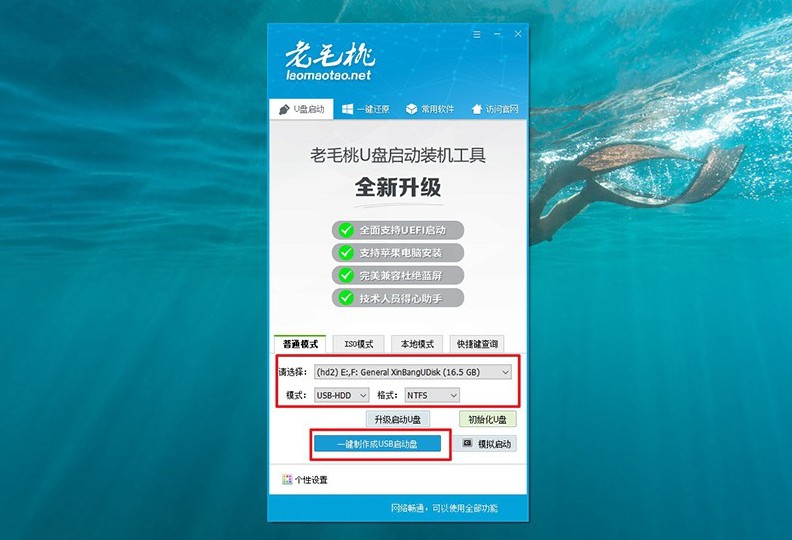
3、老毛桃u盘启动盘制作好之后,就可以下载Windows系统镜像保存在里面了。
步骤二:启动U盘启动盘
1、使用老毛桃U盘,需要设置电脑从u盘启动,这里有u盘启动快捷键表格可以查询。

2、知道快捷键之后,重新启动电脑并快速按下u盘启动盘快捷键,选择从U盘启动即可。

3、接着,你就会进入老毛桃WinPE主菜单中,选择【1】模式并回车确认。

步骤三:u盘启动盘装系统
1、进入安装界面之后,你就可以通过u盘装机软件,将系统镜像安装到C盘里面,点击“执行”即可。

2、在弹出还原窗口时,通常情况下,你可以直接接受默认选项,点击“是”即可。

3、请留意,在Windows的安装界面中可能会有多次重新启动,请确保选择了自动重新启动选项。

4、在电脑第一次重启时,拔出u盘启动盘,后续就不用操作,等到系统自动安全完成即可。

四、电脑u盘重装故障
u启动u盘启动盘制作(制作u盘启动盘时启动模式该怎么选择)
Legacy BIOS(传统BIOS):
如果你的计算机使用传统的BIOS固件,并且要安装的操作系统不支持UEFI启动,那么你应该选择Legacy BIOS启动模式。这种模式下,U盘启动盘将被配置成使用MBR(Master Boot Record)分区表,并且引导方式为传统的BIOS引导。
UEFI(统一扩展固件接口):
如果你的计算机支持UEFI启动,并且要安装的操作系统支持UEFI引导,那么你应该选择UEFI启动模式。在这种模式下,U盘启动盘将被配置成使用GPT(GUID Partition Table)分区表,并且使用UEFI引导方式。
Legacy BIOS和UEFI兼容(CSM模式):
有些计算机支持同时使用传统的BIOS和UEFI启动。在这种情况下,你可以选择Legacy BIOS和UEFI兼容(也称为CSM模式或者Legacy Support),以确保U盘启动盘能够在各种计算机上启动。
在制作U盘启动盘时,通常制作工具会提示你选择启动模式。你可以根据你的计算机硬件以及要安装的操作系统来选择适当的启动模式。如果不确定,可以尝试先选择UEFI模式,如果启动失败再尝试Legacy BIOS模式。
现在,你学会了旧笔记本重装系统教程图文吗?是不是觉得操作简单易懂呢?你只需要准备好一个u盘,通过老毛桃软件,就能将它制作成u盘启动盘了。接着,就是查询电脑对应的U盘快捷键,设置电脑启动,并进行系统安装。
